„Facebook“ tapo visų rūšių „vieno langelio“ principusocialinius tinklus, dalijimąsi žiniasklaida ir savo verslo / įmonės reklamą nemokant nei centų, bet, matyt, labiausiai naudojama interneto milžino nuotraukų dalijimosi funkcija. Anksčiau apžvelgėme įvairius darbalaukio įrankius ir naršyklės plėtinius / priedus, kurie leidžia įkelti vaizdus į „Facebook“ paskyrą, o šiandien mes turime dar vieną jūsų žinioje pavadintą Nukreipkite N sinchronizavimą. Tai intuityvi darbalaukio programaJūsų nuotraukų įkėlimas į „Facebook“ tampa lengvas. Tai leidžia sinchronizuoti esamus „Facebook“ albumus su asmeniniu kompiuteriu, todėl naujų nuotraukų atsisiuntimas ir įkėlimas į „Facebook“ visiškai be vargo vyksta tokiu būdu, kaip „Dropbox“. Leidžiame įsigilinti į tai ir pamatyti, kaip tai veikia po pertraukos.
Pastaba: Diegimo metu sąrankos procesas bando įdiegti dalį programinės įrangos, todėl, kai jūsų paprašys, būtinai pašalinkite visų nereikalingų komponentų / priedų / plėtinių / įrankių juostos diegimą.

Pirmą kartą paleidę programą, „Drop N Sync“automatiškai paleidžia konfigūravimo vedlį, leidžiantį prisijungti prie jūsų paskyros ir suteikti reikiamus programų leidimus. Viskas, ką jums reikia padaryti, tai įveskite „Facebook“ el. Pašto adresą ir slaptažodį ir spustelėkite Prisijungti.
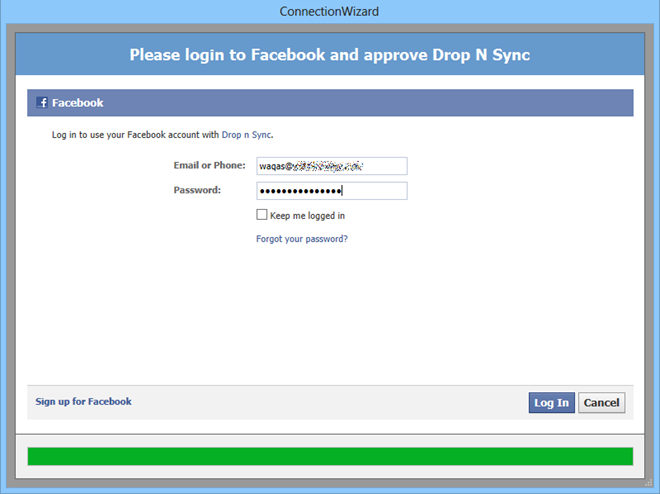
Kai būsite paprašyti leidimo programai, spustelėkite „Prisijungti naudojant„ Facebook “, kad pridėtumėte„ Drop N Sync “kaip„ Facebook “programą.

Pirmiausia norėsite patikslinti programos parinktis,kuriuos galite pasiekti dešiniuoju pelės mygtuku spustelėdami „Drop N Sync“ pranešimo piktogramą ir pasirinkdami kontekstinį meniu „Nuostatos“. Čia, skirtuke „Atsisiųsti albumų nustatymus“, galite pasirinkti, ar atsisiųsti visus albumus, pasirinktinius, arba jų išvis nėra, ir nurodykite albumus, kuriuos norite sinchronizuoti, jei pasirenkate. Pagal numatytuosius nustatymus programa sinchronizuoja visus jūsų albumus, tačiau tuo atveju, jei norite jų neįtraukti, pasirinkite jį iš sąrašo ir rodyklės mygtuku perkelkite jį į dešinę.

Skirtuke Įvairūs galite konfigūruoti akeletas kitų parinkčių, tokių kaip pažymėtų paveikslėlių atsisiuntimas iš draugų albumų, programos paleidimas naudojant „Windows“, prisijungimas ar išėjimas ir sinchronizacijos aplanko nurodymas.

Ištrinti failai yra dar viena įdomiprograma. Tai leidžia vienu mygtuko paspaudimu atkurti failus, atsitiktinai ištrintus iš „Facebook“ paskyros arba kompiuterio „Drop N Sync“ aplanko. Ištrintos nuotraukos sugrąžinamos į vietą, iš kurios, atrodo, jų nėra.

Kai visi nustatymai bus nustatyti, galite pradėti mesti nuotraukas į „Drop N Sync“ albumų aplankus, kad sinchronizuotumėte juos su „Facebook“ albumais - tai paprasta!

Apskritai, „Drop N Sync“ yra vienas greičiausiųbūdai, kaip įkelti ar atsisiųsti nuotraukas į „Facebook“ paskyrą ir iš jos. Tai lengva konfigūruoti, smagu naudoti ir, svarbiausia, pasiekiama visiškai nemokamai. Programa veikia „Windows XP“, „Windows Vista“, „Windows 7“ ir „Windows 8“.
Atsisiųskite „Drop N Sync“










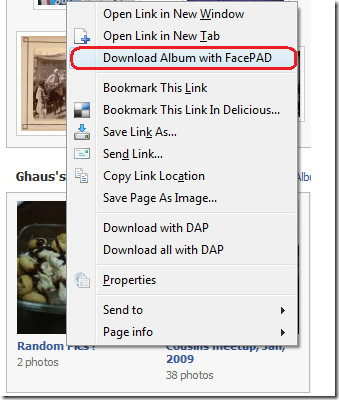

Komentarai